Inspektor zadań w tle pomaga wizualizujesz, monitorujesz i debugujesz instancje robocze aplikacji w tle, Biblioteka WorkManager w wersji 2.5.0 lub nowszej.
Rozpocznij
Aby wyświetlić listę instancji roboczych w Background Task Inspector, wykonaj te czynności:
Uruchom aplikację w emulatorze lub na połączonym urządzeniu z interfejsem API. na poziomie 26 lub wyższym.
Na pasku menu kliknij Widok > Okna narzędzia > Inspekcja aplikacji.
Kliknij kartę Background Task Inspector (Inspektor zadań wykonywanych w tle).
W menu wybierz proces uruchomionej aplikacji.
W panelu Background Task Inspector wyświetlają się wątki w bieżąco uruchomionej aplikacji. Kliknij instancję roboczą, którą chcesz dokładniej sprawdzić.
Wyświetlanie i sprawdzanie instancji roboczych
Gdy wdrożesz aplikację za pomocą WorkManager 2.5.0 lub nowszej na urządzeniu z poziomem interfejsu API 26 lub nowszym, na karcie Inspektor zadań w tle zobaczysz aktywne zadania. Inspektor zadań w tle (widoczny w polu dalszej sekcji (ilustrację 3). wyświetla nazwę zajęć, bieżący stan, czas rozpoczęcia i ponowienia wszystkich zadań; czy są aktywne, niepowodzone lub zakończone.
Szczegóły dotyczące pracy
Kliknij zadanie na liście, aby otworzyć panel Szczegóły pracy, który zawiera szczegółowe informacje o pracowniku (patrz rys. 1).
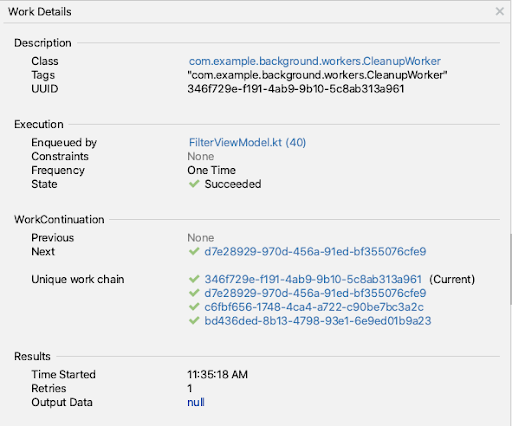
- Opis: w tej sekcji znajduje się nazwa klasy instancji roboczej, a w niej w pełni kwalifikowany pakiet oraz przypisany tag i identyfikator UUID .
- Execution (Wykonywanie): w tej sekcji znajdziesz ewentualne ograniczenia instancji roboczej (jeśli występują), uruchomione częstotliwość i stan, a także które klasa utworzyła i umieściła w kolejce instancję roboczą.
- WorkContinuation: ta sekcja pokazuje, gdzie znajduje się pracownik łańcuch. Aby sprawdzić szczegóły innego pracownika w łańcuchu zadań, kliknij jego identyfikator UUID.
- Wyniki: w tej sekcji znajdziesz czas rozpoczęcia, liczbę prób i dane wyjściowe wybranego procesu.
Anulowanie pracowników
Aby zatrzymać obecnie uruchomiony lub oczekujący proces, wybierz go i kliknij Anuluj wybrany proces  na pasku narzędzi.
na pasku narzędzi.
Wyświetlanie widoku wykresu
Ponieważ instancje robocze można połączyć w łańcuchy, czasami przydaje się wizualizacja zależności instancji roboczych w postaci wykresu.
Aby zobaczyć wizualną reprezentację pracownika
łańcuch, wybierz instancję roboczą w tabeli i na pasku narzędzi kliknij Pokaż widok wykresu  . Na wykresie rysowane są tylko instancje robocze.
. Na wykresie rysowane są tylko instancje robocze.
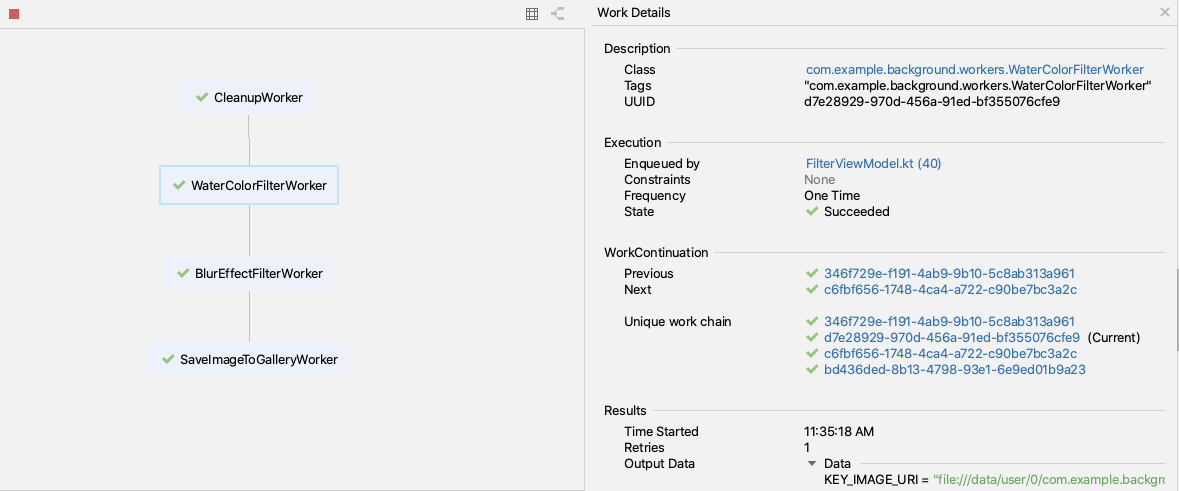
Wykres pozwala szybko zobaczyć relacje między pracownikami i monitorować na postęp w skomplikowanych, łańcuchowych relacjach.
Aby wrócić do widoku listy, kliknij Pokaż widok listy  .
.
Wyświetlanie i sprawdzanie zadań, alarmów i blokad budzenia
Narzędzie Background Task Inspector umożliwia też sprawdzanie zadań, alarmów i blokad aktywacji aplikacji. Każdy typ zadania asynchronicznego pojawia się w odpowiednim nagłówku na karcie Inspektor, dzięki czemu możesz łatwo sprawdzać jego stan i postęp.
Podobnie jak w przypadku pracowników, możesz wybrać zadanie, alarm lub blokadę ekranu, aby wyświetlić szczegółowe informacje o nich w panelu Szczegóły zadania.
Aby wyświetlić szczegółowe informacje o pracodawcy, zadaniu, alarmie lub blokadzie wybudzania, wybierz je w panelu Szczegóły zadania po prawej stronie.
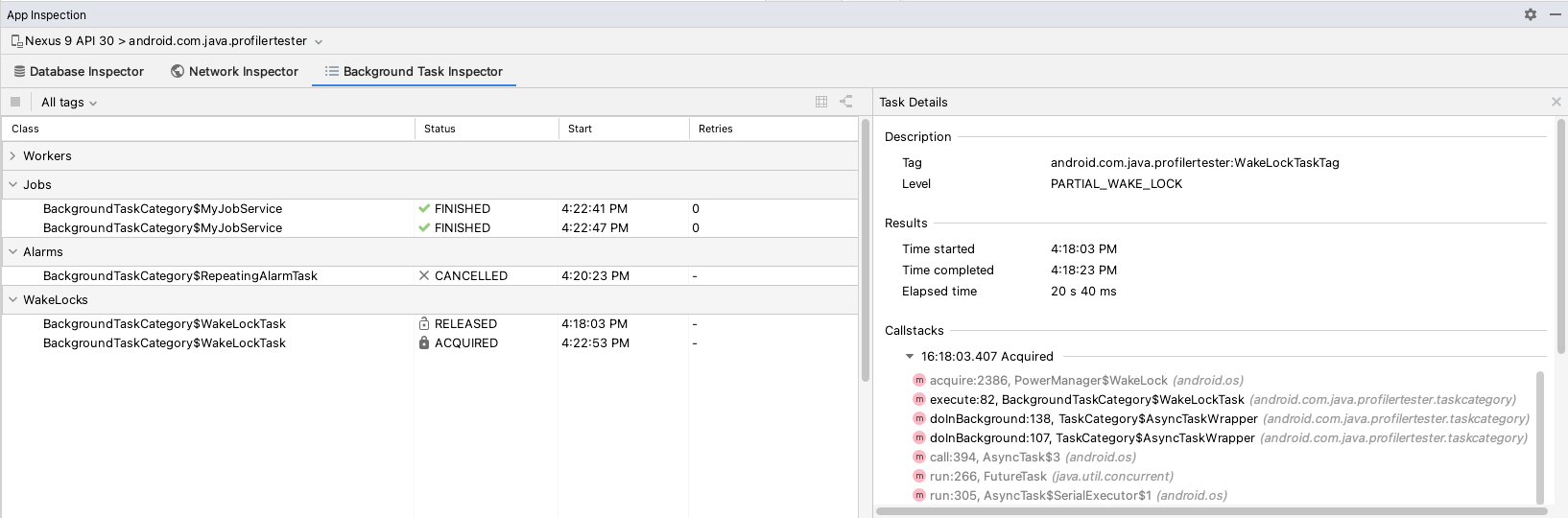
Dodatkowe materiały
Aby dowiedzieć się więcej o przeglądarce zadań w tle, zapoznaj się z tymi dodatkowymi zasobami:

